iis5.1怎麼安裝php
- 藏色散人原創
- 2021-09-26 09:33:101595瀏覽
iis5.1安裝php的方法:1、下載apache並安裝;2、下載「php-4.4.2-Win32」並解壓縮到「E:\php」下;3、設定PHP檔案; 4.開啟IIS並新建虛擬目錄;5、透過「phpinfo();」測試PHP是否安裝成功即可。
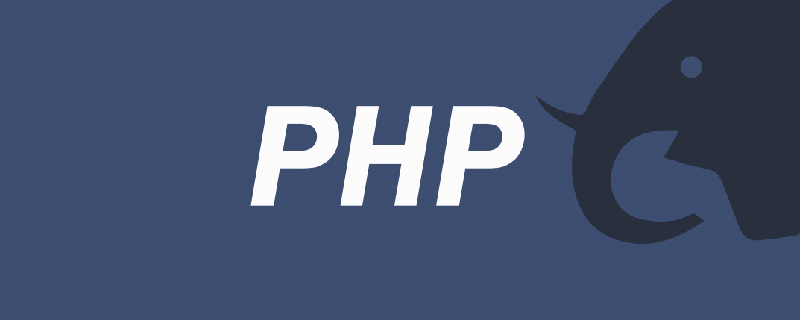
本文操作環境:winxp sp3 iis5.1、php-4.4.2-Win32、apache_2.2.6-win32-x86-no_ssl.msi版,DELL G3電腦。
iis5.1怎麼安裝php?
iis5.1設定php運行環境
安裝apache時80埠要空出來。
網路搜尋下載apache並安裝,安裝時會出現三個輸入框,是關於網域名稱和信箱的,這個隨便填寫就可以了,然後一直按預設的下一步,直到完成。當安裝成功時在任務欄會出現一個類似小帽子帶綠色三角形的圖標,說明已經安裝成功了。
接下來就開始設定PHP檔了,下載完php-4.4.2-Win32,解壓縮到E:\php下,不要解壓縮有中文名稱的資料夾下面,以免到時在IIS裡面新增映射的時候無法新增。
解壓縮後找到php.ini-dist這個文件,複製一份並改名為php.ini,用記事本打開並查找;extension=php_mysql.dll並把它改成extension=php_mysql.dll,接著繼續找extension_dir = "./"改成extension_dir = "E:\php\",最後一個斜桿不能少,保存退出,並把它複製到c:\windows下面
在E: \PHP\資料夾和E:\PHP\dlls下找到名為php4ts.dll,libmysql.dll的文件,並將其複製到C:\windows\System32資料夾中
#
接著開啟IIS,新建一個虛擬目錄,建好後開啟虛擬目錄-》主目錄-》設定-》添加,瀏覽到 E:\PHP\sapi\php4isapi.dll,在副檔名中輸入.php,這時如果下面的確定按鈕無法點,可能是因為你的PHP安裝包放在帶有中文目錄,這時一路確定退出,最後在該虛擬目錄下新建個文件test.php
##輸入以下內容:<?php
phpinfo();
?> 測試是否已安裝成功。 。 初次配置PHP,如有不當之處,歡迎大家指出。 推薦學習:《PHP影片教學》
以上是iis5.1怎麼安裝php的詳細內容。更多資訊請關注PHP中文網其他相關文章!

